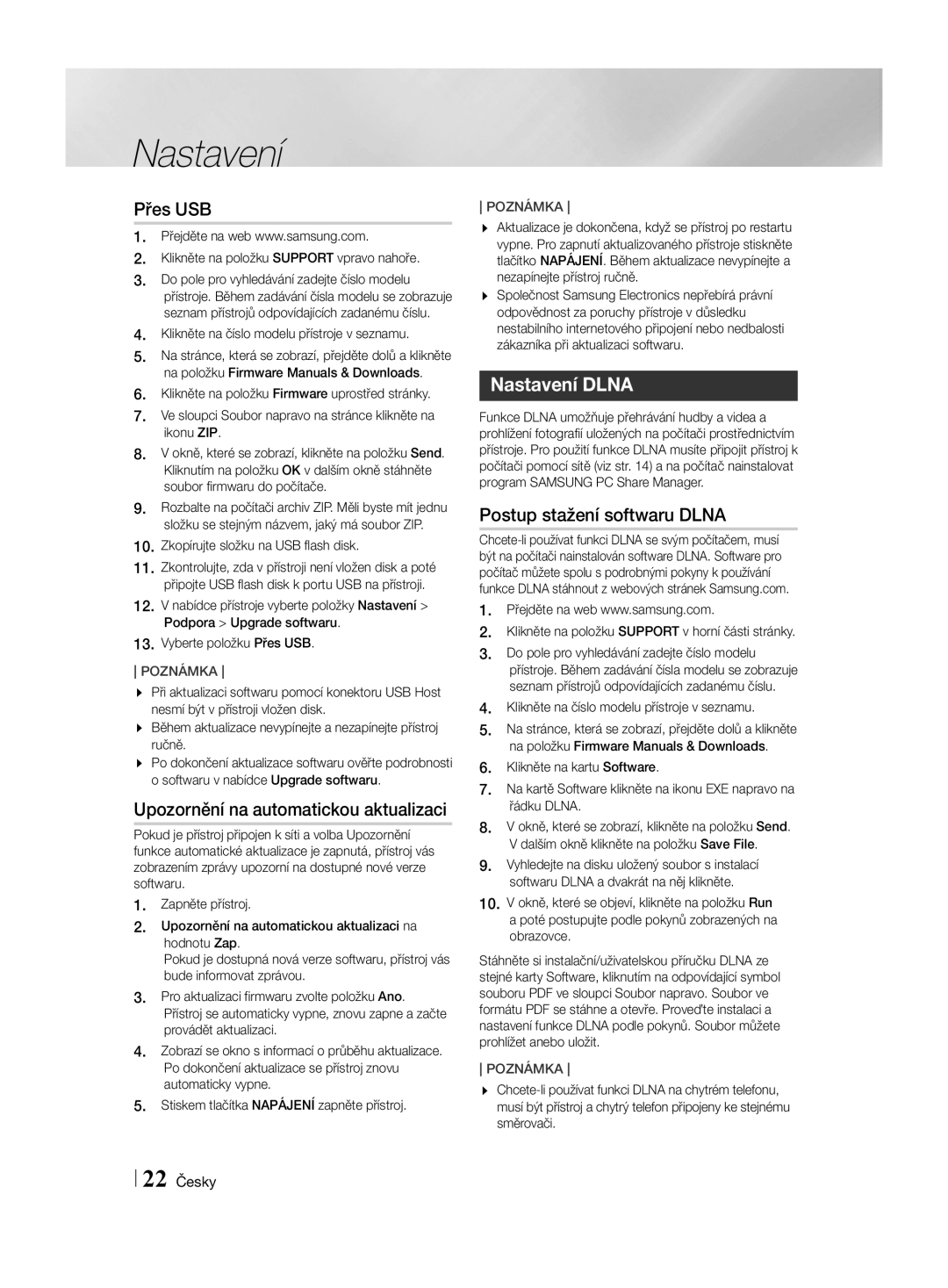Nastavení
Přes USB
1.Přejděte na web www.samsung.com.
2.Klikněte na položku SUPPORT vpravo nahoře.
3.Do pole pro vyhledávání zadejte číslo modelu přístroje. Během zadávání čísla modelu se zobrazuje seznam přístrojů odpovídajících zadanému číslu.
4.Klikněte na číslo modelu přístroje v seznamu.
5.Na stránce, která se zobrazí, přejděte dolů a klikněte na položku Firmware Manuals & Downloads.
6.Klikněte na položku Firmware uprostřed stránky.
7.Ve sloupci Soubor napravo na stránce klikněte na ikonu ZIP.
8.V okně, které se zobrazí, klikněte na položku Send. Kliknutím na položku OK v dalším okně stáhněte soubor firmwaru do počítače.
9.Rozbalte na počítači archiv ZIP. Měli byste mít jednu složku se stejným názvem, jaký má soubor ZIP.
10.Zkopírujte složku na USB flash disk.
11.Zkontrolujte, zda v přístroji není vložen disk a poté
připojte USB flash disk k portu USB na přístroji.
12.V nabídce přístroje vyberte položky Nastavení > Podpora > Upgrade softwaru.
13.Vyberte položku Přes USB.
POZNÁMKA
\\ Při aktualizaci softwaru pomocí konektoru USB Host nesmí být v přístroji vložen disk.
\\ Během aktualizace nevypínejte a nezapínejte přístroj ručně.
\\ Po dokončení aktualizace softwaru ověřte podrobnosti o softwaru v nabídce Upgrade softwaru.
Upozornění na automatickou aktualizaci
Pokud je přístroj připojen k síti a volba Upozornění funkce automatické aktualizace je zapnutá, přístroj vás zobrazením zprávy upozorní na dostupné nové verze softwaru.
1.Zapněte přístroj.
2.Upozornění na automatickou aktualizaci na hodnotu Zap.
Pokud je dostupná nová verze softwaru, přístroj vás bude informovat zprávou.
3.Pro aktualizaci firmwaru zvolte položku Ano.
4.
5.
22 Česky